内容介绍
谷歌浏览器出现403禁止访问怎么办?谷歌浏览器是一款跟强大的浏览器工具,在这款浏览器里用户可以自由访问网页,页面加载速度非常快,但是在使用过程中经常会出现各种问题,其中不少用户都遇见了403禁止访问的页面,那么这种情况要如何解决呢。下面就让小编给大家带来解决谷歌浏览器403禁止访问错误方法,有需要的朋友赶紧来看看吧。

解决谷歌浏览器403禁止访问错误方法
1、首先点击“开始”按钮,在开始菜单中找打“控制面板”按钮并点击(如图所示)。
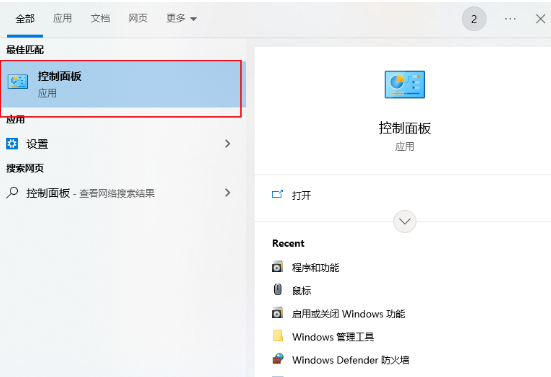
2、进入控制面板窗口后找到“网络和共享中心”单击打开(如图所示)。
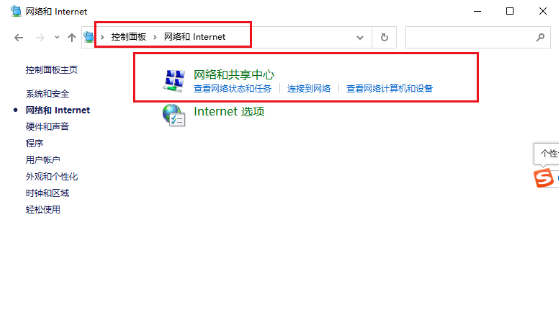
3、在出现的页面中选择“设置新的网络连接”选项(如图所示)。
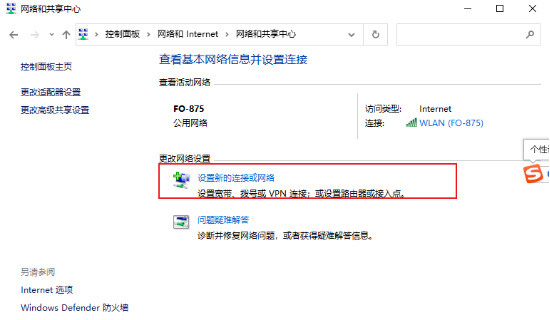
4、进入设置新的网络连接窗口后,点击页面中的“连接到工作区”选项,点击完成后选择下方“下一步”选项。
5、在出现的页面中选择如图所示最上方选项。
6、在出现的窗口中输入服务器IP,然后点击下方“下一步”按钮。
7、在页面中输入用户名以及密码输入完成户点击下方“连接”选项。
8、然后等待连接,连接完成后再次打开谷歌浏览器。
以上就是【谷歌浏览器出现403禁止访问怎么办?解决谷歌浏览器403禁止访问错误方法】的全部内容啦,更多Google Chrome教程分享,请继续关注下一期内容!
继续阅读
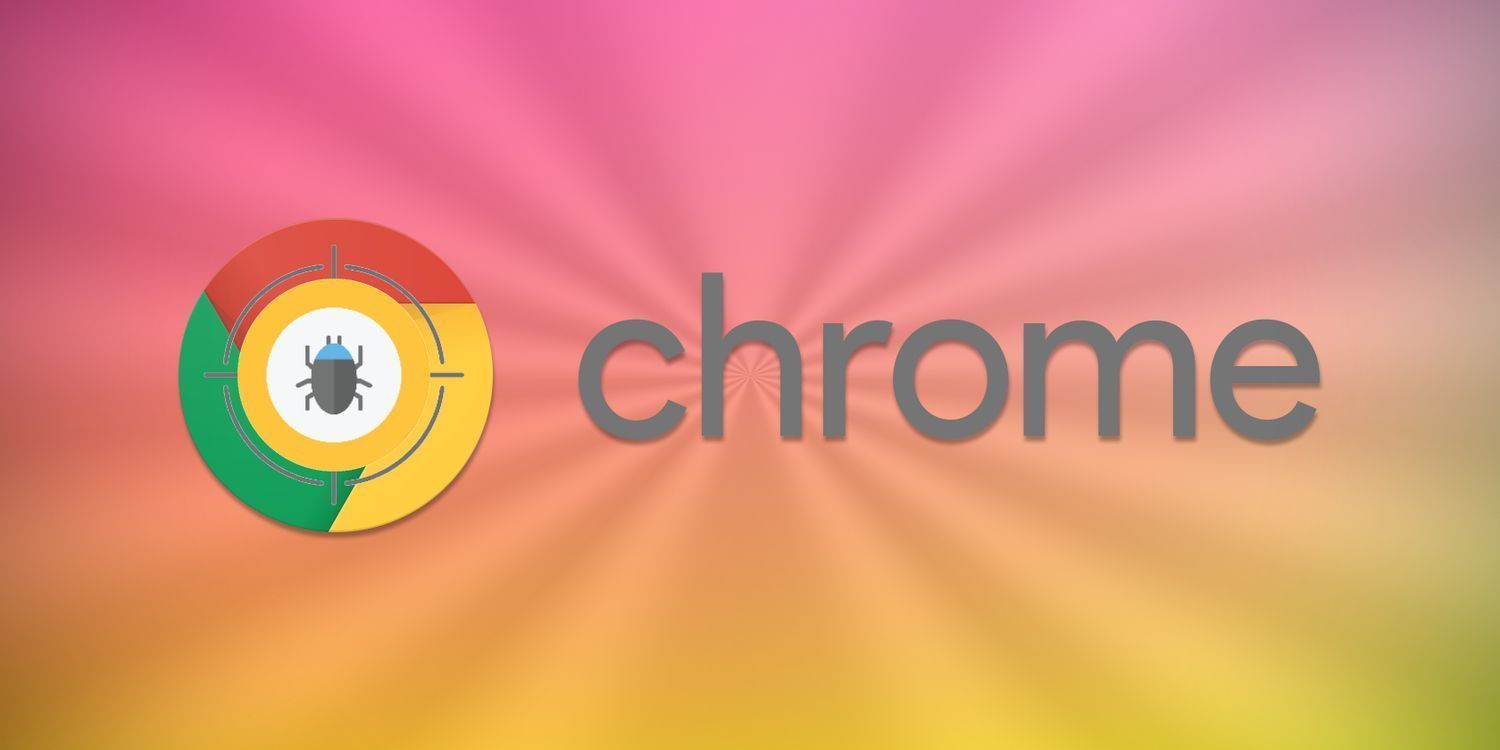
通过优化服务器响应时间、使用压缩和缓存机制,在Google Chrome中优化请求响应时间,提升网页加载速度。
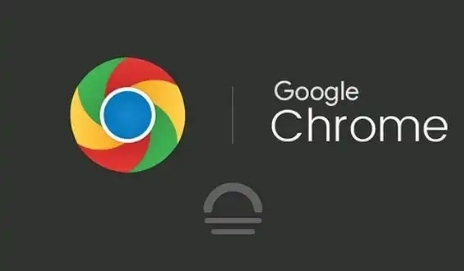
提升视频资源加载的稳定性能够有效减少播放时的卡顿现象,确保视频内容更流畅播放,改善用户体验。通过减少加载延迟和优化请求顺序,视频播放可以更加稳定和顺畅。
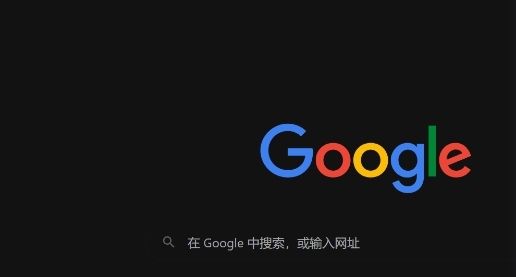
了解如何在Chrome浏览器中启用最新的隐私设置,有效保护个人数据,确保在线隐私安全,避免不必要的数据泄露。

谷歌浏览器新增多层隐私设置,提供更丰富的安全选项,让用户享受更高的隐私安全性。
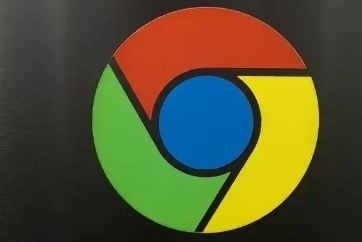
对Chrome浏览器中的隐私沙盒功能进行了深入解析,展示了该功能如何利用沙盒技术来有效保护用户的隐私和数据安全。
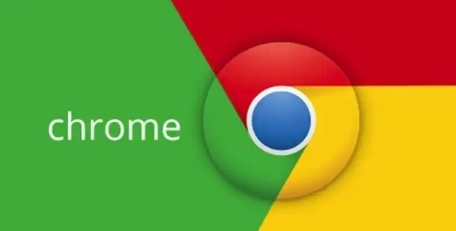
分享如何通过Chrome浏览器提高网页响应性,加快页面加载速度。










